【NVIDIA显卡驱动下载】NVIDIA显卡驱动精简版 v418.81 稳定版
软件介绍
NVIDIA显卡驱动稳定版是对最新版本的NVIDIA显卡驱动进行了修改后的版本,用户们使用知识兔分享的NVIDIA显卡驱动精简版可以享受到非常清爽的显卡驱动服务,软件不但去除了一些几乎用不到的组件,并且还在运行和的稳定性上进行了优化,笔者非常良心的推荐给大家!
NVIDIA显卡驱动稳定版是国外的产品,在使用性能上确实比较优秀,笔者并没有崇洋媚外,真的好用呀!特别是玩游戏的小伙伴们,显卡驱动出问题或者版本不够真的很糟心,所以快来下载NVIDIA显卡驱动精简版吧!

NVIDIA显卡驱动稳定版支持显卡系列
600, 600M, 700, 700M, 900, 900M, 10, MX100, RTX 20 Series
NVIDIA显卡驱动稳定版配置要求
win10版本的系统要求:Windows 10 Build 17098及以后版本
NVIDIA显卡驱动精简版组件包含
– Graphics Driver
– HD Audio Driver
– PhysX System Software
– Update Core
NVIDIA显卡驱动精简版使用说明
如何查看NVIDIA显卡驱动程序版本号
1、在电脑桌面空白处点击鼠标右键,弹出菜单后,点击其中的【nvidia控制面板】选项。

2、打开nvidia控制面板后,点击其左下角图示的【系统信息】。
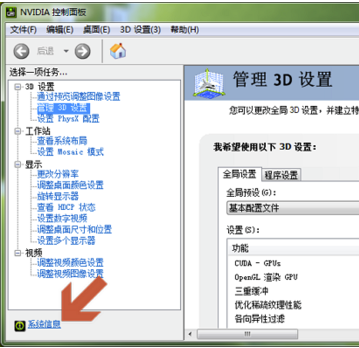
3、点击后一般默认会打开【显示】选项卡。
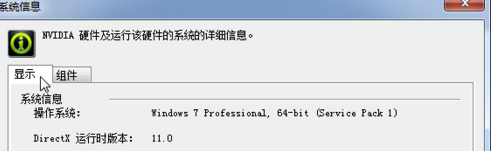
4、在显示选项卡的图示位置处即会显示当前显卡的驱动程序版本。
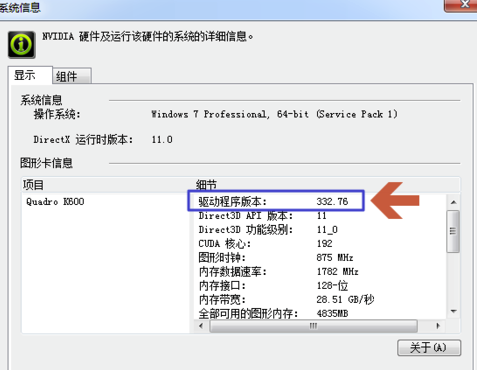
5、另外,点击nvidia控制面板【帮助】菜单中的【系统信息】,也可以查看驱动程序版本。
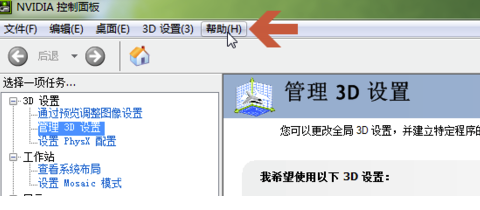
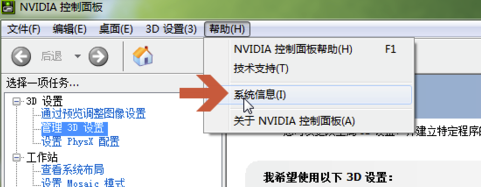
NVIDIA显卡驱动精简版怎么回退
1、点选此电脑(我的电脑)右键打开菜单,选择并打开“管理(G)”这一项,就会弹出窗口“计算机管理”。
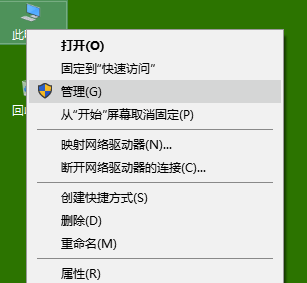
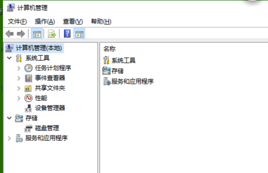
2、在新弹出的“计算机管理”窗口左边的一栏中,选择设备管理器这一项,这时右边的一栏就会出现电脑各个设备的列表。
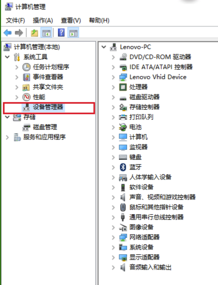
3、承上,在右边一栏的设备列表中选择打开“显示适配器”这一项,就可以找到电脑上的显卡列表。
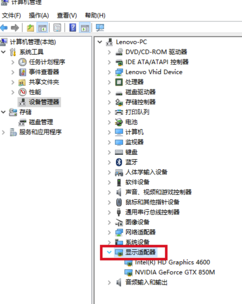
4、选择你要驱动回退的显卡,右键打开菜单选择“属性(R)”这一项,会弹出显示适配器属性的菜单窗口。
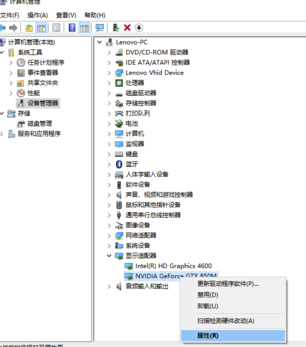
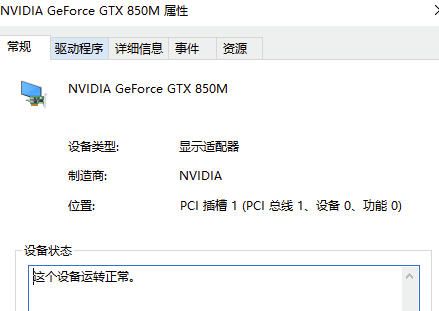
5、在新弹出的显示适配器窗口中点选“驱动程序”这一项,就可以在窗口下方找到“回退驱动程序(R)”的选项按钮。
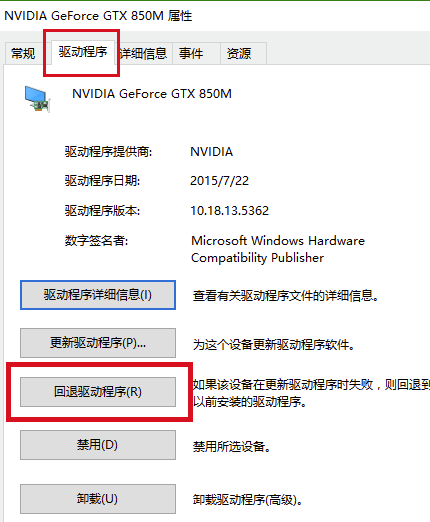
6、最后点开上一步的“回退驱动程序(R)”的选项按钮并在新弹出的窗口中选者“是(Y)”选项,显卡驱动就会退回到上一个版本中。
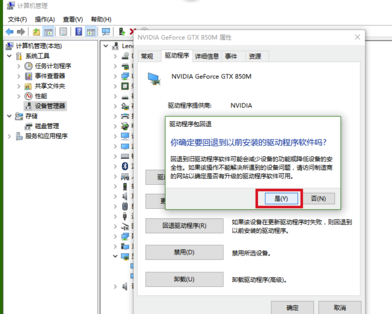
7、回退成功后,窗口中的“回退驱动程序(R)”的选项按钮就会变回不可选定的灰色,然都点选窗口右下角的确定按钮并退出。最后重启计算机就完成显卡驱动回退了。
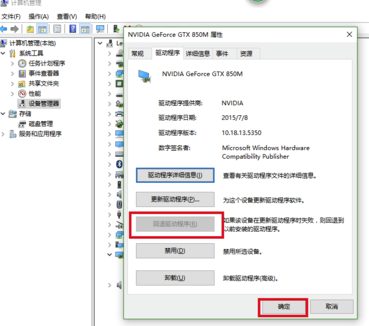
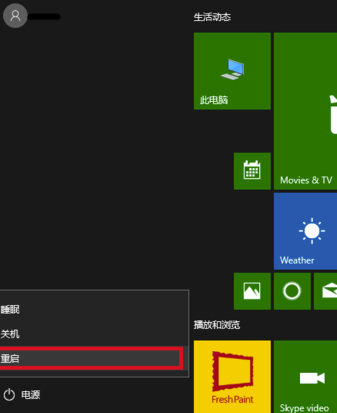
NVIDIA显卡驱动稳定版怎么更新
1、首先在电脑桌面上找到“此电脑”图标
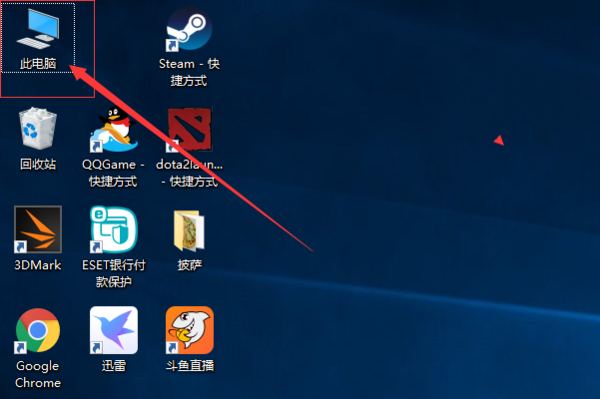
2、然后鼠标右键点击“此电脑”,选择“属性”选项进入
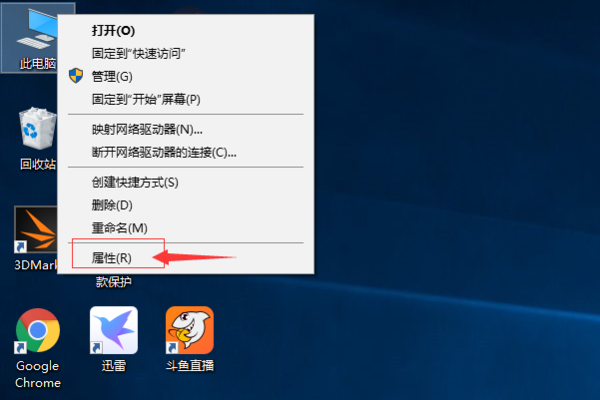
3、进入以后选择“设备管理器”选项
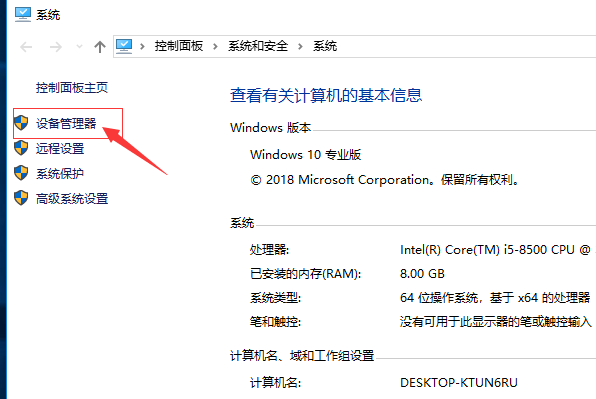
4、然后点击“显示适配器”进入
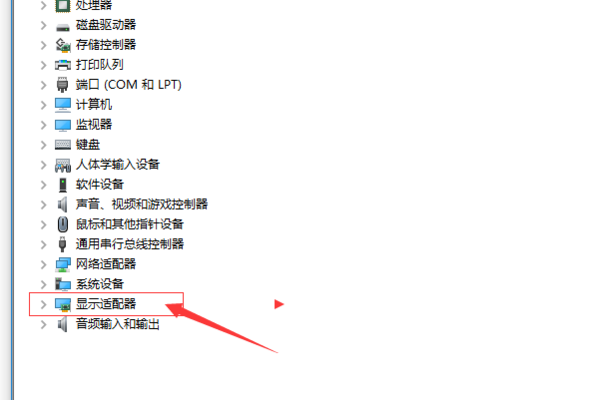
5、进入后鼠标右键点击显卡,选择“更新驱动程序”选项进入
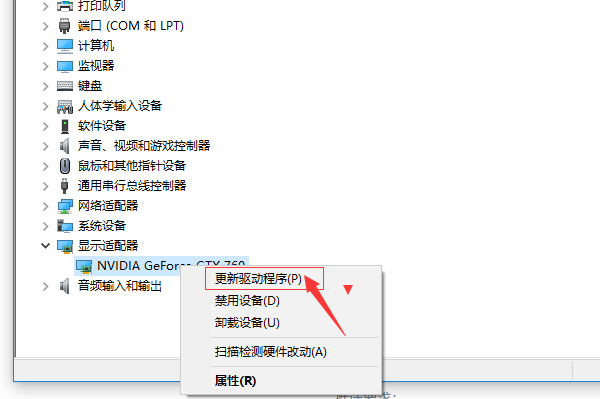
6、进入以后,想要自动更新,可以在首选项中勾选自动搜索更新的驱动程序软件,就可即时安装新的驱动
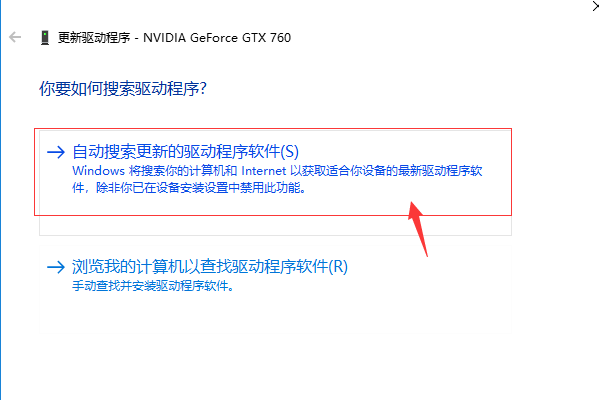
NVIDIA显卡驱动精简版精简说明
– Update Core (游戏配置更新) 可以再安装过程选择
– 删除更新核心组件中包含的“NIVIDIA遥测监视器”和“NIVIDIA崩溃和遥测报告”
– 删除NVIDIA 容器的显示驱动程序Nv遥测插件
– 删除所有NVIDIA帮助HTML文件 (NvCplSetupInt.exe 文件大小减少 ~72 MB (~74%))
– 删除 NvInstallerUtil.dll (遥测), NVNetworkService.exe 和 NVNetworkServiceAPI.dll 在 NVI2 文件夹
– 修改 DisplayDriver.nvi 文件 设置Nv遥测值为 false (默认: True)
– 解压缩后使用安装开关运行setup.exe (-noeula -nosplash -n -enableTelemetry:false -gfexperienceinitiated:false)
– 在HDMI输出上添加杜比数字格式(“NVIDIA输出“声音属性 – >高级选项卡 – >默认格式:杜比数字)
– 在INF上应用TweakForce Xtreme-G注册表修改:
下载仅供下载体验和测试学习,不得商用和正当使用。
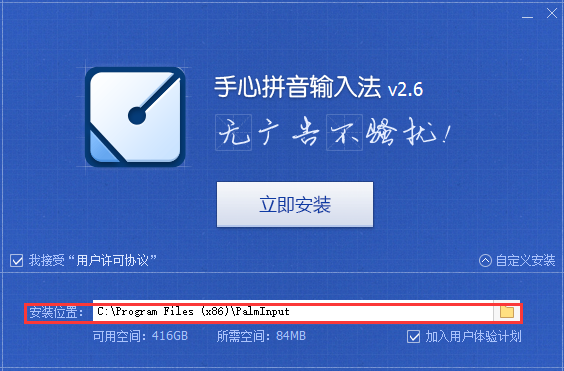
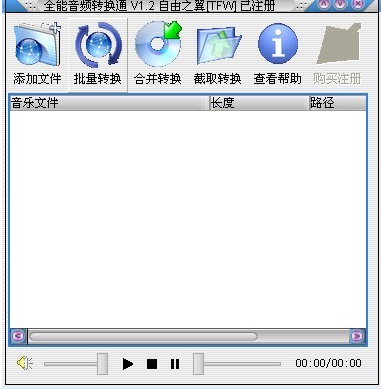
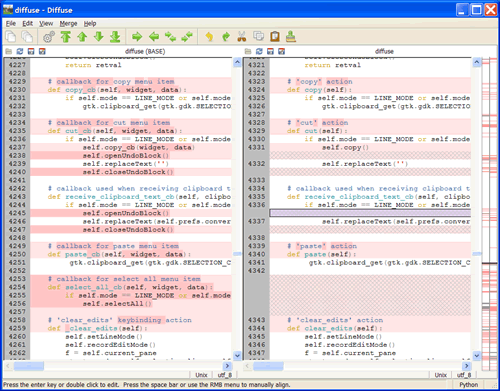
发表评论